Не редко пользователи Windows 7 задаются вопросом оптимизации Windows 7, поскольку не секрет, что операционные системы Windows, да и все операционные системы вообще, имеют общее свойство проигрывать в производительности со временем. Однако, этот вопрос можно решить, путем оптимизации Windows 7 специальными методами.
Если затрагивать этот вопрос подробно, то следует разбираться в таких вещах, как ReadyBoost, Реестр, Фрагментация, Aero, Визуальные эффекты, Кэш и др. Однако, все может быть гораздо проще! В этой статей мы расскажем Вам о том, как правильно провести процесс оптимизации Windows 7 с целью повышения производительности системы.
Компьютер долго загружается
Если Ваш компьютер долго загружается, то проблема кроется в том, что он загружен множеством программ, которые стоят на автозагрузке. Что бы исправить эту проблему, нажмите кнопку «Пуск«, выберите пункт «Выполнить«, после чего введите в появившемся окне слово «msconfig«. Перед Вами появится окно конфигурации системы, перейдите во вкладку «Автозагрузка» и снимите все ненужные программы с автозапуска. Лучше всего, сначала нажать на кнопку «Отключить все«, а потом ставить галочки на самые нужные программы, как правило, это антивирусы и т.п.
Не забудьте поставить галочку напротив пунка «Create virtual drive for Denwer«, в случае если у Вас установлен пакет Denwer, иначе виртуальный диск не будет создаваться автоматически. Также, если у Вас установлен антивирус Eset, поставьте галку напротив пункта «Eset Smart Security«, либо напротив пункта «Kaspersky Antivirus«, в случае, если у Вас установлен антивирус Касперского, то же самое проделайте для других антивирусов или программ.
В итоге, выделены должны быть только самые важные программы. После этого нажмите на кнопку «Ок«. Теперь компьютер будет загружаться быстрее.
Компьютер тормозит
Если Ваш компьютер медленно обрабатывает задачи, попробуйте выключить ненужные визуальные эффекты. Что бы это сделать, откройте свойства компьютера(Правый клик мышью на значок компьютера на рабочем столе), после чего в левом меню выберите пункт «Дополнительные параметры«. В появившемся окне выберите вкладку «Дополнительно» и в секции «Быстродействие» нажмите кнопку «Параметры«, после чего в открывшемся окне выберите вкладку «Визуальные эффекты«.
Перед Вами откроется большой список визуальных эффектов, отключите их все и выберите только те, которые показаны на скриншоте (всего 3шт.).

После этого, нажмите кнопку «Ок«, потом еще раз «Ок«, и закройте ненужные окна. Теперь компьютер будет работать гораздо быстрее.
Сторонний софт
Помимо этого, советуем Вам установить программу TuneItUp, или Comodo PC SpeedUP и т.п. Эти программы помогут Вам эффективно ухаживать за компьютером, а именно дефрагментировать жесткий диск с использованием специальной технологии, настраивать модули и отключать ненужные сервисы. Но, самая эффективная программа, это cCleaner, она способна очищать место на жестком диске, а также, находить и исправлять ошибки в реестре. С использованием таких программ, Ваш компьютер будет работать очень быстро!
Программы для оптимизации и безопасности компьютера
- Какой антивирус лучше выбрать для Windows 8
- Скачать бесплатно Comodo Internet Security
- Скачать бесплатно Антивирус Avast
- Скачать бесплатно Антивирус Касперского
- Скачать бесплатно Avira Free Antivirus
- Скачать AVG AntiVirus
- Скачать Comodo Antivirus
Удачи!

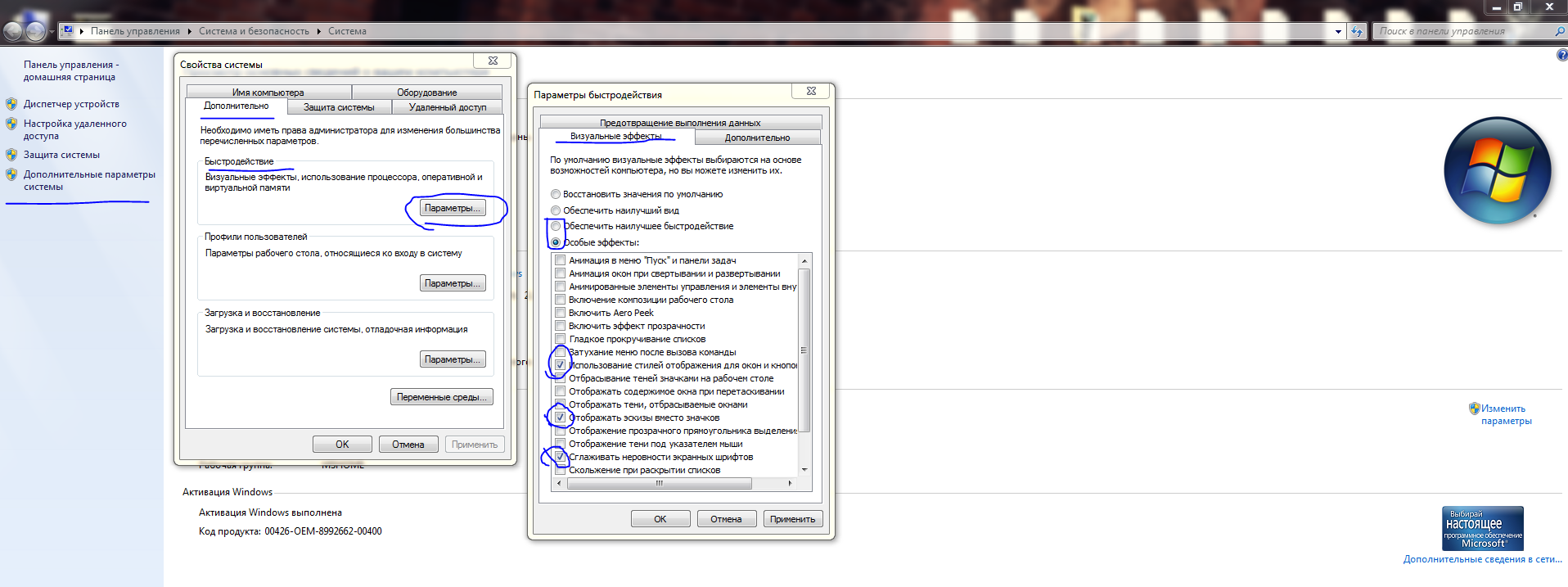
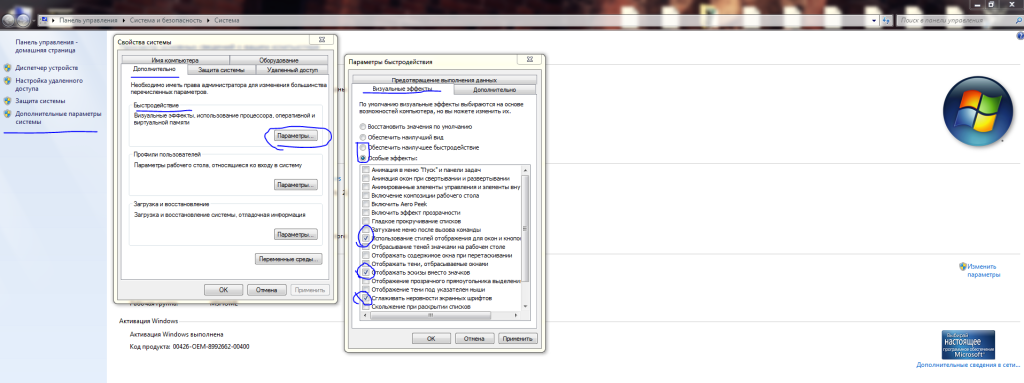
Оставьте первый комментарий - автор старался!